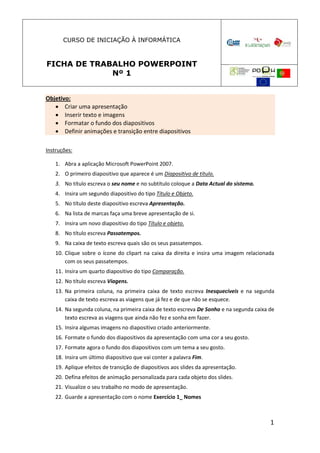
Powerpoint - Ficha 1 e 2
- 1. CURSO DE INICIAÇÃO À INFORMÁTICA FICHA DE TRABALHO POWERPOINT Nº 1 Objetivo: Criar uma apresentação Inserir texto e imagens Formatar o fundo dos diapositivos Definir animações e transição entre diapositivos Instruções: 1. Abra a aplicação Microsoft PowerPoint 2007. 2. O primeiro diapositivo que aparece é um Diapositivo de título. 3. No título escreva o seu nome e no subtítulo coloque a Data Actual do sistema. 4. Insira um segundo diapositivo do tipo Título e Objeto. 5. No título deste diapositivo escreva Apresentação. 6. Na lista de marcas faça uma breve apresentação de si. 7. Insira um novo diapositivo do tipo Título e objeto. 8. No título escreva Passatempos. 9. Na caixa de texto escreva quais são os seus passatempos. 10. Clique sobre o ícone do clipart na caixa da direita e insira uma imagem relacionada com os seus passatempos. 11. Insira um quarto diapositivo do tipo Comparação. 12. No título escreva Viagens. 13. Na primeira coluna, na primeira caixa de texto escreva Inesquecíveis e na segunda caixa de texto escreva as viagens que já fez e de que não se esquece. 14. Na segunda coluna, na primeira caixa de texto escreva De Sonho e na segunda caixa de texto escreva as viagens que ainda não fez e sonha em fazer. 15. Insira algumas imagens no diapositivo criado anteriormente. 16. Formate o fundo dos diapositivos da apresentação com uma cor a seu gosto. 17. Formate agora o fundo dos diapositivos com um tema a seu gosto. 18. Insira um último diapositivo que vai conter a palavra Fim. 19. Aplique efeitos de transição de diapositivos aos slides da apresentação. 20. Defina efeitos de animação personalizada para cada objeto dos slides. 21. Visualize o seu trabalho no modo de apresentação. 22. Guarde a apresentação com o nome Exercício 1_ Nomes 1
- 2. CURSO DE INICIAÇÃO À INFORMÁTICA FICHA DE TRABALHO POWERPOINT Nº 2 Objetivo: Utilizar diferentes esquemas de diapositivos Inserir tabelas, gráficos e organogramas Aplicar modelos de apresentação de diapositivos Definir efeitos de transição entre os diapositivos Instruções: 1. Crie uma nova apresentação em branco. 2. O primeiro diapositivo deve ser um Diapositivo de título. 3. Dê o título de Formação em Iniciação à Informática e no subtítulo coloque a Data Actual do sistema. 4. Insira um segundo diapositivo do tipo Título e Objeto. 5. No título deste diapositivo escreva Objetivos. 6. Na lista de marcas escreva: Promover a formação de todos os indivíduos Aumentar a produtividade do trabalho realizado quer profissionalmente quer a título pessoal 7. Insira um novo diapositivo do tipo Conteúdo Duplo. 8. No título escreva Ações de Formação 9. Na primeira coluna escreva: – Serviço de apoio a crianças e Jovens: Técnicas de Animação Expressão Plástica e Musical Primeiros Socorros Saúde Mental Infantil 10. Na segunda coluna escreva: – Ciências informáticas: Processador de Texto 2
- 3. Folha de Cálculo Internet – Navegação Aplicações de Apresentação Gráfica 11. Insira um quarto diapositivo do tipo Título e Objeto com o título: Relação de formandos e formadores 12. Na caixa de baixo, dê dois clique sobre o ícone da tabela e reproduza a tabela apresentada abaixo. Zonas Norte Centro Sul Ilhas Número Formandos 1500 2500 1000 1000 Formadores 100 150 75 80 13. Formate a cor de preenchimento das células da tabela. 14. Formate os limites da tabela como apresentado na imagem acima. 15. Insira o quinto diapositivo do tipo Conteúdo Duplo. 16. No título do diapositivo escreva: Tipologias de formação: 17. Na caixa do lado esquerdo escreva: Formação Modular certificada Cursos de Educação e Formação de Jovens Cursos de Educação e Formação de Adultos 18. Dê dois cliques na zona destinada ao clipart e insira uma imagem ao seu gosto relacionada com a formação. 19. Insira um sexto diapositivo do tipo Em branco, insira uma caixa de texto e escreva o seguinte: Imagem inserida de um ficheiro 20. Depois insira uma imagem animada a partir de um ficheiro. Procura no google *.gif uma imagem à tua escolha, guarda-a no computador e adiciona-a ao diapositivo. 21. Aplique um Tema a todos os diapositivos da apresentação. 22. Modifique o esquema de cores utilizado. 23. Aplique efeitos de transição entre os diapositivos em cada slide. 24. Defina animações nos vários objetos dos diapositivos, utilizando sempre o mesmo efeito para todos os títulos, o mesmo efeito para todas as imagens e o mesmo efeito em todas as caixas de texto. 25. Guarde a apresentação com o nome Exercício 2_Nomes. 3
